photoshop设计制作出圆形黑色开关按钮
发布时间:2016-12-30 来源:查字典编辑
摘要:先看效果图新建文档500x500像素,背景黑色,新建图层1,用700口径柔角白色笔刷在中心点一下,之后不透明度改为30%。新建图层画一个白色...
先看效果图

新建文档500x500像素,背景黑色,新建图层1,用700口径柔角白色笔刷在中心点一下,之后不透明度改为30%。

新建图层画一个白色正圆。
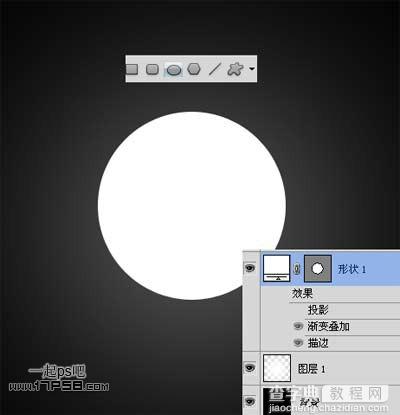
添加图层样式。
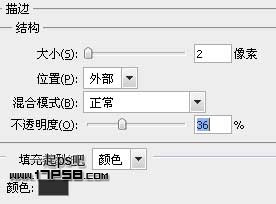

效果如下。

新建图层画一个小点的白色正圆。


类似下图效果。

同样方法画一白色正圆。

添加图层样式。

效果如下。

新建图层2,用大口径黑色柔角笔刷点一下。

再新建图层画一个白色椭圆。

添加图层样式。


效果如下。

以上图形都中心对齐,添加一些修饰图形。

添加文字加点浮雕样式,最终效果如下,本ps教程结束。



